So verwalten Sie den Speicher auf Ihrem iPhone

Da iPhone-Modelle mit höherer Kapazität zum Preis eines bereits teuren Telefons beitragen, entscheiden sich viele für die Version mit dem geringsten Speicherplatz, um Geld zu sparen.
Aber was passiert nach ein paar Jahren? Sie verwenden immer noch dasselbe Gerät, erreichen aber jetzt die Speichergrenzen. Und selbst wenn Sie noch Platz haben, sollten Sie Ihren Speicher dennoch organisiert halten. Es hilft Ihnen, alles schnell zu finden, wenn Sie es brauchen.
Fazit: Sie müssen lernen, wie Sie den Speicher auf Ihrem iPhone verwalten.
So überprüfen Sie Ihren iPhone-Speicher
Bevor Sie mit den Änderungen beginnen, ist es ratsam, genau zu wissen, wo Sie stehen - wie viel Speicher Sie verwendet haben und wie viel Sie noch haben?
Sie können den Status Ihres iPhone-Speichers leicht überprüfen. Öffnen Sie zunächst die Einstellungen-App und navigieren Sie zu Allgemein> iPhone-Speicher.
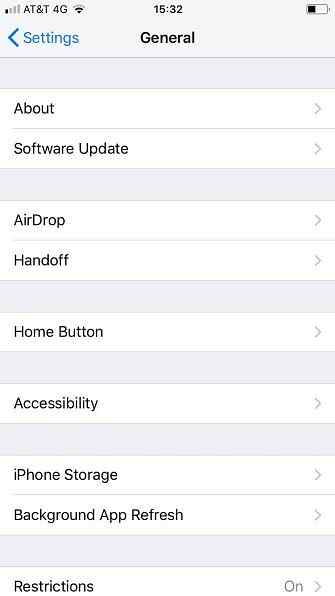
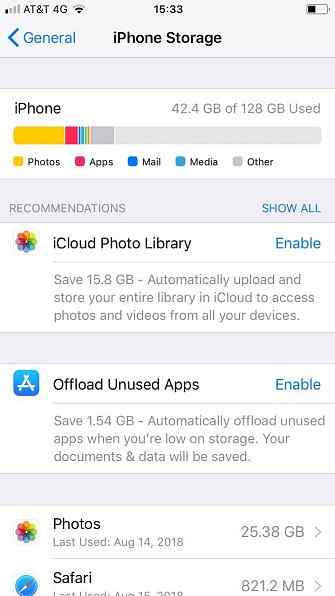
Am oberen Rand des Bildschirms sehen Sie eine bunte Leiste mit einer Aufschlüsselung nach Kategorien, was Ihren Speicherplatz verbraucht.
Im obigen Bild können Sie beispielsweise sehen, dass Fotos für den Großteil des belegten Speicherplatzes auf meinem Gerät verantwortlich sind. Die einzige andere wichtige Kategorie sind Apps.
Was Sie in der Leiste sehen, sollte Ihnen bei Ihren nächsten Schritten helfen.
So verwalten Sie den Speicher für Apps auf dem iPhone
In iOS 11 können Sie Ihren Speicher für einzelne Apps auf eine noch genauere Art und Weise steuern als je zuvor. Natürlich ist die nukleare Option zum Löschen der App weiterhin verfügbar. Jetzt haben Sie jedoch auch die Möglichkeit, Apps auszulagern. So löschen Sie Apps auf Ihrem iPhone oder iPad, um Speicherplatz zu sparen. Löschen von Apps auf Ihrem iPhone oder iPad, um Speicherplatz zu installieren und das Entfernen von ihnen ist eine zweite Natur, aber iOS verwendet einen völlig anderen Prozess. Weiterlesen .
Durch das Entladen einer App wird die App von Ihrem Telefon gelöscht, die Dokumente und Daten der App bleiben jedoch erhalten. Dies macht es schnell verfügbar, wenn Sie die App in Zukunft erneut herunterladen möchten.
Für Apps, die Daten in der Cloud speichern, wie Gmail und OneDrive, kann dies keinen großen Unterschied machen. Wenn Sie jedoch viele lokale Apps wie Spiele und Produktivitätssoftware verwenden, können Sie den Speicher reaktiv verwalten, ohne Ihre Daten langfristig zu verlieren.
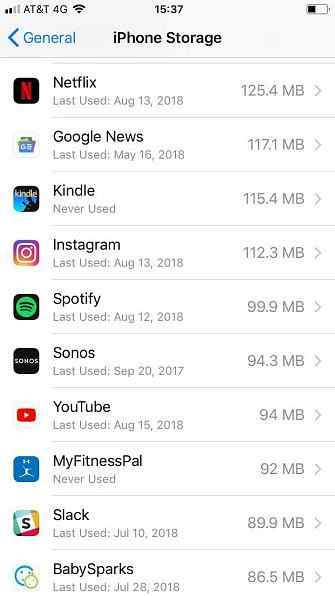
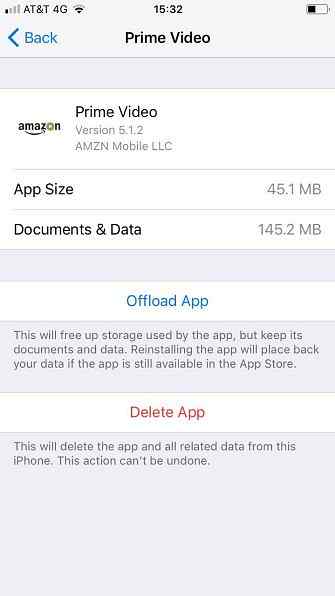
Um von Fall zu Fall Apps auszulagern, gehen Sie zu Einstellungen> Allgemein> iPhone-Speicher. Scrollen Sie als nächstes zur Liste der Apps und tippen Sie auf diejenige, die Sie abladen möchten. Tippen Sie nach dem Öffnen des Informationsbildschirms auf Offload-App.
Wenn Sie möchten, dass Ihr iPhone Apps automatisch entfernt, wenn Sie sich der Speicherdecke nähern, navigieren Sie zu Einstellungen> Allgemein> iPhone-Speicher und wählen Sie Aktivieren neben an Nicht verwendete Apps abladen.
So verwalten Sie Foto- und Videospeicher auf dem iPhone
Wir haben bereits viele versteckte Tricks der Foto-App behandelt. Wenn Sie jedoch den Speicher Ihrer Fotos auf dem iPhone verwalten möchten, müssen Sie einige Optionen diskutieren.
Um zu sehen, was verfügbar ist, navigieren Sie zu Einstellungen> Allgemein> iPhone-Speicher und tippen Sie auf die Fotos App.
Sie sehen drei Optionen:
- iCloud-Fotobibliothek
- “Kürzlich gelöscht” Album
- Überprüfen Sie persönliche Videos
Für jeden der drei Einträge zeigt Ihnen Ihr Telefon an, wie viel Speicherplatz Sie sparen können.
Die erste Option - iCloud Photo Library - speichert automatisch alle Ihre Fotos. Der iCloud Photos Master-Leitfaden: Alles, was Sie für das Fotomanagement wissen müssen Der iCloud Photos Master-Leitfaden: Alles, was Sie für das Fotomanagement wissen müssen In unserem iCloud-Fotoführer erfahren Sie, wie Sie können auf iCloud-Fotos zugreifen, Fotos von iCloud löschen, Fotos von iCloud herunterladen und vieles mehr. Lesen Sie mehr in die Cloud und entfernen Sie sie von Ihrem Gerät. Sie können jedoch nur auf iCloud zurückgreifen, das in Bezug auf den freien Speicherplatz weit hinter den Konkurrenten zurückbleibt. Sehen Sie sich die fantastische Google Fotos-App an. Sollten Sie Google Fotos auf Ihrem iPhone verwenden? Sollten Sie Google Fotos auf Ihrem iPhone verwenden? Dank kostenlosem Speicherplatz, Google Lens und einer Reihe hilfreicher Tools können Sie für die Medienverwaltung Ihres iPhones einfach zu Google Photos wechseln. Weiterlesen .
Die zweite Option entfernt alle alten Fotos von Ihrem Kürzlich gelöscht Album. Dadurch sparen Sie viel Platz, wenn Sie häufig tonnenweise Memes und andere Unordnung löschen.
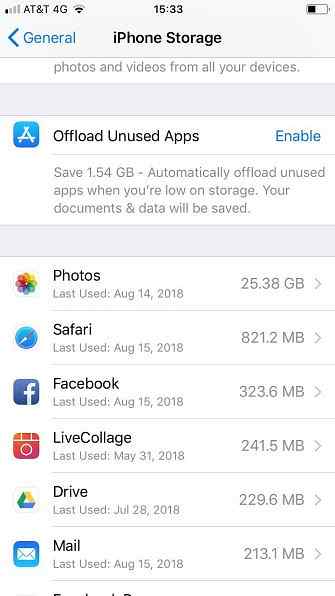
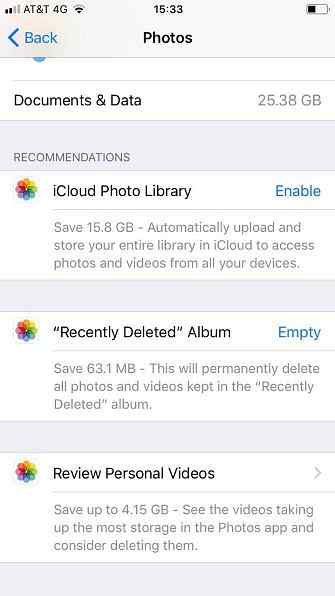
Zuletzt können Sie Ihre Videos überprüfen. Ihr iPhone sucht nach Videodateien und teilt Ihnen mit, welche Speicherplatz am meisten beansprucht. Sie können sie dann nach Belieben löschen.
Hinweis: Die längsten Videos sind nicht immer die größte Datei. Dies hängt davon ab, welche Qualitätseinstellungen Sie während der Aufnahme verwendet haben.
So verwalten Sie den Kontaktspeicher auf dem iPhone
Zuletzt können Sie Ihre Kontaktliste auschecken.
Jeder Kontakt nimmt einzeln Platz in Anspruch. Wenn Sie jedoch schon seit vielen Jahren im Apple-Ökosystem tätig sind, könnte Ihre Kontaktliste sehr groß sein. Sie haben wahrscheinlich viele alte Freunde, deren Details veraltet sind, ehemalige Kollegen aus früheren Jobs, die Sie nie wieder ansprechen werden, und alle Arten von Handwerkern und Dienstleistungen, die Sie nicht mehr benötigen.
Es lohnt sich, den ganzen Müll durchzusehen und zu löschen. Dadurch sparen Sie nicht nur Platz, sondern erhalten auch eine verfeinerte, optimierte und nützliche Kontaktliste.
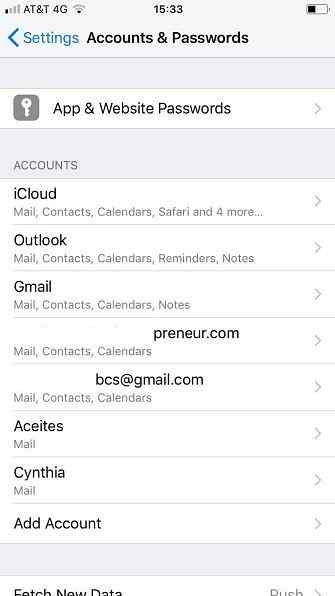
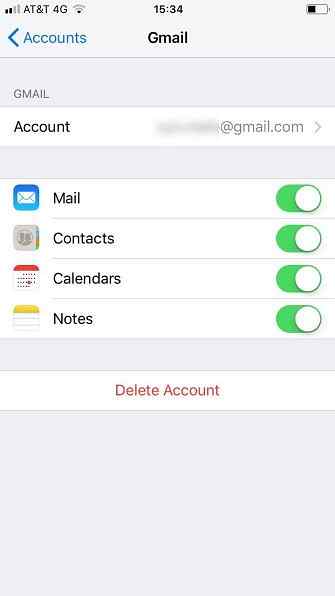
Deaktivieren Sie zunächst die Kontaktsynchronisierung für alle Konten, die Sie nicht benötigen. Das spart sofort Platz. Sie können die Synchronisierung von Kontakten verhindern, indem Sie zu gehen Einstellungen> Konten und Passwörter, Tippen Sie auf das richtige Konto und schieben Sie den Schalter neben Kontakte in die aus Position. Ihr iPhone löscht sie ohne weitere Eingaben von Ihnen.
Gehen Sie folgendermaßen vor, um einen Kontakt zu löschen, der lokal gespeichert oder über iCloud synchronisiert wurde:
- Öffne das Kontakte App.
- Tippen Sie auf den Kontakt, den Sie entfernen möchten.
- Wählen Bearbeiten in der oberen rechten Ecke.
- Scrollen Sie nach unten und tippen Sie auf Kontakt löschen.
Verwenden Sie eine Drittanbieter-App, um den Speicher auf dem iPhone zu verwalten
Sie können auch Drittanbieter-Apps verwenden, um die Speicherung auf Ihrem iPhone zu verwalten. Hier sind drei unserer Favoriten:
1. iExplorer
Mit iExplorer können Sie Inhalte von einem iPhone, iPad oder iPod per Drag & Drop auf einen PC oder Mac verschieben. Dies ist eine großartige Möglichkeit, um den Speicher über viele verschiedene Dateiformate hinweg zu verwalten, ohne dass Sie sich von Format zu Format auf das jeweils andere konzentrieren müssen.
Es funktioniert nicht nur mit Musik, Fotos und Videos, sondern ermöglicht auch die Verwaltung des Speichers, der für Inhalte wie Voicemails, Kontakte, Kalenderereignisse, Erinnerungen, Notizen usw. verwendet wird.
Herunterladen: iExplorer ($ 40)
2. iMazing
iMazing verkauft sich selbst als Backup- und Wiederherstellungs-App, die besser ist als Apples native Backup-Tools. So sichern Sie Ihr iPhone und iPad. Sichern Sie Ihr iPhone und iPad. Was würden Sie tun, wenn Sie morgen Ihr iPhone verlieren würden? Sie benötigen einen Sicherungsplan, und wir zeigen Ihnen, wie Sie eine Sicherungskopie auf iCloud oder iTunes erstellen. Lesen Sie mehr, aber Sie können es auch verwenden, um den Speicher Ihres iPhone zu verwalten.
Die App funktioniert mit Backups, Fotos, Musik, E-Books, Nachrichten, Kontakten und Apps. Sie können Ihre Inhalte auf einen PC oder Mac verschieben und aus dem Speicher Ihres Telefons löschen.
Herunterladen: iMazing (55 $)
3. iFunBox
iFunbox ist die einzige von drei Apps, die kostenlos ist.
Sie können über USB eine Verbindung zu einem PC oder Mac herstellen und können Ihre Apps, Fotos, Musik, Klingeltöne, Videos, Sprachnotizen und andere Multimediadateien verwalten.
iFunbox bietet auch ein Tool, mit dem Sie Ihr iPhone als externen Speicher verwenden können. 6 Möglichkeiten, das iPhone als externe Festplatte zu verwenden. 6 Möglichkeiten, das iPhone als externe Festplatte zu verwenden. Es ist ziemlich einfach, einen iPod als externe Festplatte zu verwenden ein iPhone? Weiterlesen ; Sie können damit wichtige Dokumente und andere Daten transportieren, die natürlich nicht unter das Dach einer vorhandenen App passen.
Schließlich ermöglicht iFunBox Benutzern, die einen Jailbroken-Fehler bei ihrem Gerät gemacht haben, das Root-Dateisystem zu durchsuchen.
Herunterladen: iFunBox (kostenlos)
Weitere Möglichkeiten zur Verwaltung Ihres iPhone
Die beschriebenen Methoden helfen Ihnen, den Speicher Ihres iPhone effektiver zu verwalten.
Wenn Sie nach noch mehr Tipps suchen, lesen Sie unsere Tipps, um Platz auf Ihren iOS-Geräten zu sparen. IPhone Storage Full? So erstellen Sie freien Speicherplatz auf iOS iPhone Storage Full? Erstellen von freiem Speicherplatz für iOS Der beste Weg, um den verfügbaren iPhone-Speicherplatz zu maximieren, besteht darin, das größte Gerät zu kaufen, das Sie sich leisten können. Zu spät dafür? So erstellen Sie freien Speicherplatz auf Ihrem iOS-Gerät. Weiterlesen .
Erfahren Sie mehr über: Cloud-Speicher, Datensicherung, Dateiverwaltung, iPhone-Tipps, Speicher.


